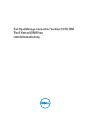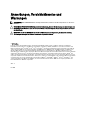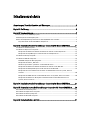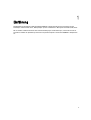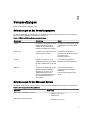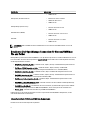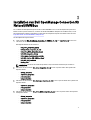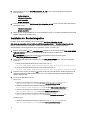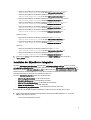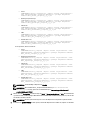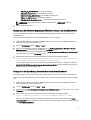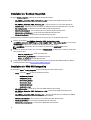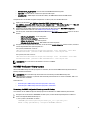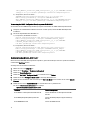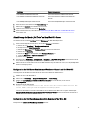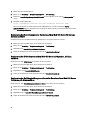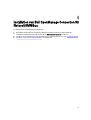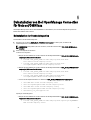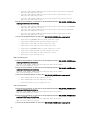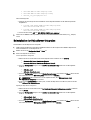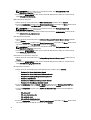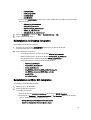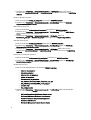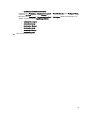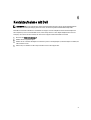Dell OpenManage Connection for IBM Tivoli Netcool/OMNIbus Version 2.0 Benutzerhandbuch
- Typ
- Benutzerhandbuch

Dell OpenManage Connection Version 2.0 für IBM
Tivoli Netcool/OMNIbus
Installationsanleitung

Anmerkungen, Vorsichtshinweise und
Warnungen
ANMERKUNG: Eine ANMERKUNG liefert wichtige Informationen, mit denen Sie den Computer besser einsetzen
können.
VORSICHT: Ein VORSICHTSHINWEIS macht darauf aufmerksam, dass bei Nichtbefolgung von Anweisungen eine
Beschädigung der Hardware oder ein Verlust von Daten droht, und zeigt auf, wie derartige Probleme vermieden
werden können.
WARNUNG: Durch eine WARNUNG werden Sie auf Gefahrenquellen hingewiesen, die materielle Schäden,
Verletzungen oder sogar den Tod von Personen zur Folge haben können.
© 2012 Dell Inc.
In diesem Text verwendete Marken: Dell
™
, das Dell Logo, Dell Boomi
™
, Dell Precision
™
, OptiPlex
™
, Latitude
™
, PowerEdge
™
,
PowerVault
™
, PowerConnect
™
, OpenManage
™
, EqualLogic
™
, Compellent,
™
KACE
™
, FlexAddress
™
, Force10
™
und Vostro
™
sind
Marken von Dell Inc. Intel
®
, Pentium
®
, Xeon
®
, Core
®
und Celeron
®
sind eingetragene Marken der Intel Corporation in den USA und
anderen Ländern. AMD
®
ist eine eingetragene Marke und AMD Opteron
™
, AMD Phenom
™
und AMD Sempron
™
sind Marken von
Advanced Micro Devices, Inc. Microsoft
®
,
Windows
®
,
Windows Server
®
,
Internet Explorer
®
,
MS-DOS
®
,
Windows Vista
®
und
Active Directory
®
sind Marken oder eingetragene Marken der Microsoft Corporation in den USA und/oder anderen Ländern.
Red Hat
®
und
Red Hat
®
Enterprise Linux
®
sind eingetragene Marken von Red Hat, Inc. in den USA und/oder anderen Ländern.
Novell
®
und
SUSE
®
sind eingetragene Marken von Novell Inc. in den USA und anderen Ländern.
Oracle
®
ist eine eingetragene Marke von Oracle
Corporation und/oder ihren Tochterunternehmen. Citrix
®
,
Xen
®
,
XenServer
®
und
XenMotion
®
sind eingetragene Marken oder Marken
von Citrix Systems, Inc. in den USA und/oder anderen Ländern. VMware
®
,
Virtual SMP
®
,
vMotion
®
,
vCenter
®
und
vSphere
®
sind
eingetragene Marken oder Marken von VMWare, Inc. in den USA oder anderen Ländern. IBM
®
ist eine eingetragene Marke von
International Business Machines Corporation.
2012 - 11
Rev. A00

Inhaltsverzeichnis
Anmerkungen, Vorsichtshinweise und Warnungen................................................................2
Kapitel 1: Einführung......................................................................................................................5
Kapitel 2: Voraussetzungen..........................................................................................................7
Anforderungen an das Verwaltungssystem.............................................................................................................7
Anforderungen für das Managed System................................................................................................................7
Details von Dell OpenManage Connection für Netcool/OMNIbus File and Folder..................................................8
Integrationsdetails für Netcool/OMNIbus-Komponente....................................................................................8
Kapitel 3: Installation von Dell OpenManage Connection für Netcool/OMNIbus.............11
Installation der Sondenintegration.........................................................................................................................12
Installation der ObjectServer-Integration..............................................................................................................13
Konfiguration der Dell Server Administrator Web Server-Konsole auf dem ObjectServer.............................15
Konfiguration der OpenManage Essentials-Konsole auf dem ObjectServer...................................................15
Installation der Desktop-Integration.......................................................................................................................16
Installation der Web GUI-Integration.....................................................................................................................16
Dell SNMP Configurator-Dienstprogramm......................................................................................................17
Konfiguration des Menüs „Dell Tools“.............................................................................................................18
Aktualisierung des Menüs „Dell Tools“ auf dem Web-GUI-Server.................................................................19
Konfiguration der Dell Server Administrator Web Server-Konsole auf der Web-GUI.....................................19
Konfiguration der Dell OpenManage Essentials-Konsole auf der Web-GUI...................................................19
Konfiguration des Server Administrator-Starttools auf dem Web-GUI-Server für Systeme, die Linux
ausführen ........................................................................................................................................................20
Konfiguration der iDRAC-Konsole auf dem Web-GUI-Server auf Systemen, die Linux ausführen ................20
Konfiguration der Dell Chassis Management Controller-Konsole auf dem Web-GUI-Server für
Systeme, die Linux ausführen .........................................................................................................................20
Kapitel 4: Installation von Dell OpenManage Connection für Netcool/OMNIbus.............21
Kapitel 5: Deinstallation von Dell OpenManage Connection für Netcool/OMNIbus........23
Deinstallation der Sondenintegration.....................................................................................................................23
Deinstallation der ObjectServer-Integration..........................................................................................................25
Deinstallation der Desktop-Integration..................................................................................................................27
Deinstallation der Web-GUI-Integration.................................................................................................................27
Kapitel 6: Kontaktaufnahme mit Dell.........................................................................................31

4

1
Einführung
Dell OpenManage-Verbindung für IBM Tivoli Netcool/OMNIbus stellt Ereignisüberwachungsfunktionen für Dell
PowerEdge- und PowerVault-Server, Dell EqualLogic-Systeme und Dell Chassis Management Controller (CMC) bereit.
Dieser Leitfaden enthält Informationen über Softwarevorbedingungen und Anforderungen, und führt die Schritte zur
manuellen Installation der OpenManage Connection-Integrationskomponten auf den Netcool/OMNIbus-Komponenten
auf.
5

6

2
Voraussetzungen
Erfüllen Sie die folgenden Vorbedingungen.
Anforderungen an das Verwaltungssystem
Die folgende Tabelle führt die Anforderungen zur Integration von Dell OpenManage Connection auf den Systemen auf,
auf denen die Netcool/OMNIbus-Kompontenten installiert sind.
Tabelle 1. IBM Netcool/OMNIbus-Komponentenanforderungen
Komponente Anforderung Zweck
Sonden Konfigurieren Sie die MTTrapd Simple
Network Management Protocol
(SNMP)-Sonde und die Netcool/
OMNIbus Knowledge Library (NcKL).
So empfangen und verarbeiten Sie die
von Dell-Geräten gesandten SNMP-
Traps.
ObjectServer Installieren und konfigurieren Sie das
confpack-Dienstprogramm.
So importieren Sie Auslöser zur
Automatisierung der Dell-Integration,
Extras, Menüs und
Konvertierungsklassen.
Desktop Vergewissern Sie sich, dass die
SNMP-Kommunikation zwischen dem
Desktop und Dell-Geräten hergestellt
ist.
So rufen Sie die erforderlichen
Informationen von Dell-Geräten ab.
Web-GUI
Installieren und konfigurieren Sie die
OMNIbus Web-GUI und WAAPI.
Vergewissern Sie sich, dass der
SNMP-Kommunikationskanal
zwischen dem Web GUI-Server und
den verwalteten Dell-Systemen
hergestellt ist.
Unterstützung von Dell Tools
verfügbar für Dell OpenManage
Connection.
Unterstützung von Dell-Tools and
Menüs.
Anforderungen für das Managed System
Die folgende Tabelle zeigt die Anforderungen der Systeme an, die von Dell OpenManage Connection verwaltet werden.
Tabelle 2. Anforderungen für das Managed System
Dell-Geräte Anforderung
Dell-Systeme, die Windows ausführen
• OMSA-Versionen 6.5–7.1
• SNMP-Service
Dell-Systeme, die Linux ausführen
• OMSA-Versionen 6.5–7.1
7

Dell-Geräte Anforderung
• SNMP-Service
Dell-Systeme, die ESXi ausführen
• ESXi-Version 4.0 U1 und höher
• OMSA-Versionen 6.5–7.1
• SNMP-Service
Dell EqualLogic-Speicherarrays
• Firmware-Versionen 5.0–6.0
• SNMP-Service
Dell-OOB-Server (iDRAC)
• Firmware-Versionen 1.0 and 1.23.23
• SNMP-Service
Dell CMC
• Firmware-Versionen 4.11 and 4.2
• SNMP-Service
ANMERKUNG: OOB und iDRAC werden in dem Dokument austauschbar benutzt. iDRAC bezieht sich auf 12G
iDRAC7.
Details von Dell OpenManage Connection für Netcool/OMNIbus
File and Folder
Dell OpenManage Connection für Netcool/OMNIbus ist als Zip-Datei verpackt. Dies ist sowohl auf Windows als auch auf
Linux anwendbar. Sie können diese Zip-Datei von support.dell.com herunterladen. Wenn Sie die Zip-Datei extrahieren,
werden folgende Dateien extrahiert:
• Dell_Server_Integration_v2_0.zip – enthält die Sonde-, Objekt-, Desktop- und Web-GUI-Integrationsordner für
die Unterstützung von Dell-Servern.
• Dell_Server_iDRAC_Integration_v2_0.zip – enthält die Sonden-, Objekt-, Desktop- und Web-GUI-
Integrationsordner für die Unterstützung vom integrierten Dell Remote Access Controller(iDRAC).
• Dell_Server_Integration_v2_0.zip – enthält die Sonden-, Objekt- und Web-GUI-Integrationsordner für die
Unterstützung von Dell EqualLogic.
• Dell_CMC_Integration_v2_0.zip – enthält den Sonden-, Objekt-, Desktop- und Web-GUI-Integrationsordner für
die Unterstützung vom Dell Chassis Management Controller (CMC).
• Dell_Common_Tools_Integration_v2_0.zip – enthält den Objekt- und Web-GUI-Integrationsordner für die
Unterstützung von Dell OpenManage Essentials.
• Dell_OMC_2_0_For_IBM_OMNIbus_IG.pdf – enthält das Verfahren für die Installation von Dell OpenManage
Connection für IBM Netcool/OMNIbus.
• Dell_OMC_2_0_ReadMe.txt – enthält Details der neuen Funktionen, Systemanforderungen für die Installation
von Dell OpenManage Connection für IBM Netcool/OMNIbus, Voraussetzungen für die Installation usw.
• license_en.txt – enthält die Lizenzvereinbarung für IBM Netcool/OMNIbus.
Implementieren Sie den Inhalt der Zip-Dateien auf den entsprechenden Netcool/OMNIbus Komponenten, um die
unterstützten Dell-Geräte zu überwachen.
Integrationsdetails für Netcool/OMNIbus-Komponente
Extrahieren Sie den Inhalt der folgenden .zip-Dateien:
8

• Dell_Server_Integration_v2_0.zip
• Dell_EqualLogic_Integration_v2_0.zip
• Dell_Server_iDRAC_Integration_v2_0.zip
• Dell_CMC_Integration_v2_0.zip
• Dell_Common_Tools_Integration_v2_0.zip
Die folgende Tabelle führt die Netcool/OMNIbus-Komponenten und die Integrationsordner für Dell OpenManage
Connection auf. Implementieren Sie die Integrationsdateien von Dell OpenManage Connection vom entsprechenden
Ordner im Netcool/OMNIbus-Komponentenordner.
Tabelle 3. Netcool/OMNIbus-Komponente
Komponente Integrationsordner
probe_integration Enthält die Regeln und Suchtabellendateien für Dell-Server und Dell
EqualLogic-Speicherarrays, OOB-Server und CMC.
ANMERKUNG: Sondenintegration trifft auf Dell Common Tools nicht
zu.
objectserver_integration Enthält die exportierten Auslöser zur Dell-Integrationsautomatisierung,
Tools, Menüs und Konvertierungsklassen.
desktop_integration
Enthält Dienstprogramme oder Tools, die Sie für folgende Aufgaben
brauchen:
• Konfigurieren der SNMP-Community-Namen-Zeichenkette
• Starten der Server Administrator-Konsole vom Netcool/
OMNIbus-Desktop aus
• Starten der iDRAC-Konsole vom Netcool/OMNIbus-Desktop aus
• Starten der CMC-Konsole vom Netcool/OMNIbus-Desktop aus
ANMERKUNG: Diese Integration ist nicht verfügbar in
Dell_EqualLogic_Integration_v2_0.zip und
Dell_Common_Tools_Integration_v2_0.zip.
webgui_integration
Enthält die Dell-Integrationstools, Menüs und Anwendungen, die Sie für
folgende Aufgaben benötigen:
• Konfigurieren der SNMP-Community-Namen-Zeichenkette
• Starten der Server Administrator-Konsole von der Netcool/
OMNIbus-Web-GUI aus
• Starten der Server Administrator-Webserver-Konsole von der
Netcool/OMNIbus-Web-GUI aus
• Starten der EqualLogic Group Manager-Konsole von der
Netcool/OMNIbus-Web-GUI aus
• Starten der iDRAC-Konsole von der Netcool/OMNIbus-Web-GUI
aus
• Starten der CMC-Konsole von der Netcool/OMNIbus-Web-GUI
aus
• Starten der OpenManage Essentials (OME)-Konsole von der
Netcool/OMNIbus-Web-GUI aus
9

10

3
Installation von Dell OpenManage Connection für
Netcool/OMNIbus
Zur Installation von Dell OpenManage Connection für Netcool/OMNIbus müssen Sie die komponentenspezifischen
Dateien auf den Systemen extrahieren, auf denen Sie die Netcool/OMNIbus-Komponenten installiert haben, und sie
dann implementieren. Weitere Informationen zur Extraktion von komponentenspezifischen Dateien finden Sie unter
Integrationsdetails für Netcool/OMNIbus-Komponenten.
Vor der Implementierung der Dateien:
1. Laden Sie die Datei Dell_OpenManage_Connection_for_OMNIbus_v1_0.zip von support.dell.com herunter und
extrahieren Sie den Inhalt in einen beliebigen Ordner.
Die folgenden Dateien werden extrahiert:
– Dell_Server_Integration_v2_0.zip
– Dell_EqualLogic_Integration_v2_0.zip
– Dell_Server_iDRAC_Integration_v2_0.zip
– Dell_CMC_Integration_v2_0,zip
– Dell_Common_Tools_Integration_v2_0.zip
– Dell_OMC_2_0_For_IBM_OMNIbus_IG.pdf
– Dell_OMC_2_0_ReadMe.txt
– license_en.txt
ANMERKUNG: Sie können den Inhalt der Zip-Dateien entsprechend Ihren Anforderungen extrahieren.
2. Extrahieren Sie den Inhalt von Dell_Server_Integration_v2_0.zip in einen separaten Ordner. Dazu gehören die
folgenden Ordner:
– desktop_integration
– objectserver_integration
– probe_integration
– webgui_integration
3. Extrahieren Sie den Inhalt von Dell_EqualLogic_Integration_v2_0.zip in einen separaten Ordner. Dazu gehören die
folgenden Ordner:
– objectserver_integration
– probe_integration
– webgui_integration
4. Extrahieren Sie den Inhalt von Dell_Server_iDRAC_Integration_v2_0.zip in einen separaten Ordner. Dazu gehören
die folgenden Ordner:
– desktop_integration
– objectserver_integration
– probe_integration
– webgui_integration
11

5. Extrahieren Sie den Inhalt von Dell_CMC_Integration_v2_0.zip in einen separaten Ordner. Dazu gehören die
folgenden Ordner:
– desktop_integration
– objectserver_integration
– probe_integration
– webgui_integration
6. Extrahieren Sie den Inhalt von Dell_Common_Tools_Integration_v2_0.zip in einen separaten Ordner. Dazu gehören
die folgenden Ordner:
– objectserver_integration
– webgui_integration
7. Melden Sie sich als Netcool Administrator auf einem beliebigen System an, auf dem Sie irgendwelche der Netcool/
OMNIbus-Komponenten installiert haben.
Installation der Sondenintegration
Die Ordner für die Sondenintegration, die sich in den Dateien Dell_Server_Integration_v2_0.zip,
Dell_EqualLogic_Integration_v2.0 zip, Dell_Server_iDRAC_Integration_v2.0.zip und Dell_CMC_Integration_v2_0.zip
befinden, enthalten die Regel-, Suchtabellen- und Versionen-Dateien für die entspechenden Integrationen.
So implementieren Sie die Integration von Server-, EqualLogic-, iDRAC-, und CMC-Traps:
1. Kopieren Sie den Ordner dell unter probe_integration und platzieren Sie ihn unter den Ordner %NC_RULES_HOME
%/include-snmptrap auf dem System, auf dem Sie die Sondenkomponente installiert haben.
ANMERKUNG: Auf einem mit Linux-Betriebssystem betriebenen System verwenden Sie den
$NC_RULES_HOME/include-snmptrap Ordner.
2. Öffnen Sie die NcKL Hauptsonden-Regeldatei unter dem %NC_RULES_HOME% Ordner und führen Sie folgende
Schritte aus:
a. Hängen Sie den folgenden Befehl im Abschnitt 'include rules' an:
include "$NC_RULES_HOME/include-snmptrap/dell/dell.master.include.rules"
b. Hängen Sie den folgenden Befehl im Abschnitt 'include lookup table' an:
include "$NC_RULES_HOME/include-snmptrap/dell/dell.master.include.lookup"
3. Vergewissern Sie sich, dass der kopierte dell-Ordner und die unten stehenden Dateien die Berechtigungen für die
Sondenregeln gemäß den IBM-Richtlinien haben. Lesen Sie für weitere Informationen die IBM Tivoli Netcool/
OMNIbus-Dokumentation.
4. Führen Sie die folgenden Schritte aus:
Server-Traps
a. Heben Sie den Kommentar der Dateieinschließungsaussage dell-StorageManagement-
MIB.include.snmptrap.lookup
in der Datei dell.master.include.lookup auf.
b. Heben Sie den Kommentar der Dateieinschließungsaussage dell-MIB-
Dell-10892.include.snmptrap.lookup in der Datei dell.master.include.lookup auf.
c. Heben Sie den Kommentar der Dateieinschließungsaussage dell-StorageManagement-
MIB.include.snmptrap.rules in der Datei dell.master.include.rules auf.
d. Heben Sie den Kommentar der Dateieinschließungsaussage dell-MIB-
Dell-10892.include.snmptrap.rules in der Datei dell.master.include.rules auf.
EqualLogic-Traps
a. Heben Sie den Kommentar der Dateieinschließungsaussage equalLogic-EQLMEMBER-
MIB.include.snmptrap.lookup
in der Datei dell.master.include.lookup auf.
12

b. Heben Sie den Kommentar der Dateieinschließungsaussage equalLogic-EQLDISK-
MIB.include.snmptrap.lookup in der Datei dell.master.include.lookup auf.
c. Heben Sie den Kommentar der Dateieinschließungsaussage equalLogic-SCSI-
MIB.include.snmptrap.lookup in der Datei dell.master.include.lookup auf.
d. Heben Sie den Kommentar der Dateieinschließungsaussage equalLogic-EQLMEMBER-
MIB.include.snmptrap.rules in der Datei dell.master.include.rules auf.
e. Heben Sie den Kommentar der Dateieinschließungsaussage equalLogic-EQLDISK-
MIB.include.snmptrap.rules
in der Datei dell.master.include.rules auf.
f. Heben Sie den Kommentar der Dateieinschließungsaussage equalLogic-SCSI-
MIB.include.snmptrap.rules in der Datei dell.master.include.rules auf.
g. Heben Sie den Kommentar der Dateieinschließungsaussage equalLogic-ISCSI-
MIB.include.snmptrap.rules in der Datei dell.master.include.rules auf.
OOB Server-Traps
a. Heben Sie den Kommentar der Dateieinschließungsaussage dell-IDRAC-
MIB.include.snmptrap.lookup in der Datei dell.master.include.lookup auf.
b. Heben Sie den Kommentar der Dateieinschließungsaussage dell-IDRAC-
MIB.include.snmptrap.rules
in der Datei dell.master.include.rules auf.
CMC-Traps
a. Heben Sie den Kommentar der Dateieinschließungsaussage dell-RAC-
MIB.include.snmptrap.lookup in der Datei dell.master.include.lookup auf.
b. Heben Sie den Kommentar der Dateieinschließungsaussage dell-RAC-
MIB.include.snmptrap.rules in der Datei dell.master.include.rules auf.
5. Starten Sie den OMNIbus MTTrapd SNMP-Sondenservice (NCOMTTRAPDProbe) oder den Vorgang
(nco_p_mttrapd) erneut.
Installation der ObjectServer-Integration
Der Ordner objectserver_integration folder enthält die Datei dell_server_confpack_v_2_0.jar für Server, die Datei
dell_equallogic_confpack_v_2_0.jar für EqualLogic-Speicherarrays, die Datei dell_serveridrac_confpack_v_2_0.jar für
iDRAC-Server, die Datei dell_cmc_confpack_v_2_0.jar für CMC und die Datei dell_commontools_confpack_v_2_0.jar für
Gemeinsame Tools, wie Dell OpenManage Essentials. Diese Jar-Dateien enthalten die exportierten Auslöser zur Dell-
Integrationautomatisierung, Tools, Menüs und Konvertierungsklassen.
Der Ordner objectserver_integration enthält auch die Versionsdatei:
• dellserver_int_objectserver.ver – für die Serverintegration
• delleql_int_objectserver.ver – für die EqualLogic-Integration
• dellserveridrac_int_objectserver.ver – für die iDRAC-Serverintegration
• dellcmc_int_objectserver.ver – für die CMC-Integration
• dellcommontools_int_objectserver.ver – für die Integration der Gemeinsamen Tools
So implementieren Sie die Dell-Integrationskomponenten auf dem System, das den ObjectServer hostet:
1. Führen Sie den folgenden Befehl mit den erforderlichen Sicherheitsanmeldeinformationen aus, um auf den
OMNIbus ObjectServer zuzugreifen:
a. Auf Systemen, die Windows ausführen
13

*
Server
%OMNIHOME%\bin\nco_confpack.bat -import -server <ObjectServer> -
user <Benutzername> -password <Kennwort> -package <kopierter
Ordner>\dell_server_confpack_v_2_0.jar
*
EqualLogic-Speicherarrays
%OMNIHOME%\bin\nco_confpack.bat -import -server <ObjectServer> -
user <Benutzername> -password <Kennwort> -package <kopierter
Ordner>\dell_equallogic_confpack_v_2_0.jar
*
OOB-Server
%OMNIHOME%\bin\nco_confpack.bat -import -server <ObjectServer> -
user <Benutzername> -password <Kennwort> -package <kopierter
Ordner>\dell_serveridrac_confpack_v_2_0.jar
*
CMC
%OMNIHOME%\bin\nco_confpack.bat -import -server <ObjectServer> -
user <Benutzername> -password <Kennwort> -package <kopierter
Ordner>\dell_cmc_confpack_v_2_0.jar
*
Gemeinsame Tools
%OMNIHOME%\bin\nco_confpack.bat -import -server <ObjectServer> -
user <Benutzername> -password <Kennwort> -package <kopierter
Ordner>\dell_commontools_confpack_v_2_0.jar
b. Auf Systemen, die Linux ausführen
*
Server
$OMNIHOME/bin/nco_confpack -import -server <ObjectServer> -user
<Benutzername> -password <Kennwort> -package <kopierter Ordner>/
dell_server_confpack_v_2_0.jar
*
EqualLogic-Speicherarrays
$OMNIHOME/bin/nco_confpack -import -server <ObjectServer> -user
<Benutzername> -password <Kennwort> -package <kopierter Ordner>/
dell_equallogic_confpack_v_2_0.jar
*
OOB-Server
$OMNIHOME/bin/nco_confpack -import -server <ObjectServer> -user
<Benutzername> -password <Kennwort> -package <kopierter Ordner>/
dell_serveridrac_confpack_v_2_0.jar
*
CMC
$OMNIHOME/bin/nco_confpack -import -server <ObjectServer> -user
<Benutzername> -password <Kennwort> -package <kopierter Ordner>/
dell_cmc_confpack_v_2_0.jar
*
Gemeinsame Tools
$OMNIHOME/bin/nco_confpack -import -server <ObjectServer> -user
<Benutzername> -password <Kennwort> -package <kopierter Ordner>/
dell_commontools_confpack_v_2_0.jar
ANMERKUNG: Standardmäßig ist ObjectServer NCOMS.
ANMERKUNG: Wenn der Befehl nco_confpack die Fehlermeldung Nicht unterstütztes
Betriebssystem anzeigt, gehen Sie zur Fehlerbehebung zu ibm.com/support/docview.wss?
crawler=1&uid=swg1IV28036.
2. Klicken Sie in der Ereignisliste auf dem Desktop auf Datei → Erneut synchronisieren → Alle. Diese Maßnahme
synchronisiert die neu hinzugefügten Menüelemente für die Dell-Tools und Konvertierungsklassen, die von den
Jar-Dateien aktualisiert wurden.
ANMERKUNG: Die Neusynchronisierung kann nur für die ObjectServer-Integration ausgeführt werden.
3. Im Verzeichnis %OMNIHOME% auf dem System, auf dem der ObjectServer installiert ist, kopieren sie die Datei:
14

– dellserver_int_objectserver.ver – für die Serverintegration
– delleql_int_objectserver.ver – für die EqualLogic-Integration
– dellserveridrac_int_objectserver.ver – für die OOB-Serverintegration
– dellcmc_int_objectserver.ver – für die CMC-Integration
– dellcommontools_int_objectserver.ver – für die Integration der gemeinsamen Tools
ANMERKUNG: Auf Systemen, die Linux ausführen, verwenden Sie das $OMNIHOME Verzeichnis.
4. Starten Sie die Web-GUI erneut.
Konfiguration der Dell Server Administrator Web Server-Konsole auf dem ObjectServer
Die Dell Server Administrator Web Server-Konsole verwendet die konfigurierte URL zum Starten ihrer Konsole im
Standardbrowser.
So konfigurieren Sie die Web Server-Konsolen-URL für Windows- und Linux-Systeme:
1. Stellen Sie die erforderlichen Sicherheitsanmeldeinformationen für den Zugriff auf den OMNIbus ObjectServer
bereit, und melden Sie sich im ObjectServer an.
2. Im Fenster Konfiguration wählen Sie Menü → Tools aus.
3. Auf Systemen, die Windows ausführen, doppelklicken Sie auf Dell Server Administrator Web Server-Konsole
(Windows) starten im rechten Bereich, um das Fenster Tool-Details zu starten.
Auf Systemen, die Linux ausführen, doppelklicken Sie auf Dell Server Administrator Web Server-Konsole starten im
rechten Bereich, um das Fenster Tool-Details zu starten.
4. Klicken Sie die Registerkarte für die ausführbare Datei an und bearbeiten Sie folgenden Befehl:
https://<Server Administrator Web Server Host/IP>:<Server Administrator Web
Server PORT>/omalogin.html?managedws=false&mnip=@Node
Sie müssen die IP-Adresse und die Schnittstelle des Server Administrator Web Servers angeben. Zum Beispiel:
https://11.95.145.156:1311/omalogin.html?managedws=false&mnip=@Node. Weitere Informationen erhalten Sie in
der Dokumentation zum Server Administrator.
Konfiguration der OpenManage Essentials-Konsole auf dem ObjectServer
Die OpenManage Essentials-Konsole verwendet die konfigurierte URL zum Starten der Konsole im Standardbrowser.
So konfigurieren Sie die OpenManage Essentials-Konsolen-URL für Systeme, auf denen Windows und Linux ausgeführt
wird:
1. Stellen Sie die erforderlichen Sicherheitsanmeldeinformationen für den Zugriff auf den OMNIbus ObjectServer
bereit, und melden Sie sich im ObjectServer an.
2. Im Fenster Konfiguration, wählen Sie Menü → Tools.
3. Doppelklicken Sie auf Dell OpenManage Essentials-Konsole (Windows) starten im rechten Bereich, um das Fenster
Tool-Details zu starten.
4. Klicken Sie die Registerkarte für die ausführbare Datei an und bearbeiten Sie folgenden Befehl:
https://<OpenManage Essentials Host/IP>:<OpenManage Essentials PORT>
Sie müssen die IP-Adresse und die Schnittstelle des OpenManage Essentials angeben. Zum Beispiel: https://
11.95.145.156:2607/. Weitere Informationen hierzu finden Sie im
Benutzerhandbuch für Dell OpenManage Essentials
unter dell.com/support/manuals.
15

Installation der Desktop-Integration
Der Ordner desktop_integration für Dell-Geräte enthält die folgenden Dateien:
• dell_OMNIbus_Connection_SNMP_Configurator_v_2_0.jar – konfiguriert die SNMP-Community-Namen-
Zeichenkette.
• dell_OMNIbus_Connection_SNMP_Helper_v_2_0.jar – startet die Konsolen der unterstützten Dell-Geräte.
• snmp4j-2.1.0.jar – SNMP Helper benutzt diese Datei, um SNMP-Kommunikation mit Dell-Geräten zu erstellen.
• dell_config.properties - enthält die verschlüsselte SNMP-Community-Zeichenkette.
• dellserver_int_desktop.ver – Versionsdatei für die Server Administrator Desktop-Integration.
• dellserveridrac_int_desktop.ver – Versionsdatei für die iDRAC-Desktop-Integration.
• dellcmc_int_desktop.ver – Versionsdatei für die CMC-Desktop-Integration.
So implementieren Sie die Dell-Integrationskomponenten auf dem System, das den Desktop-Client hostet:
1. Kopieren Sie die Dateien dell_OMNIbus_Connection_SNMP_Configurator_v_2_0.jar,
dell_OMNIbus_Connection_SNMP_Helper_v_2_0.jar, snmp4j-2.1.0.jar und dell_config.properties in das Verzeichnis
%OMNIHOME% auf dem System, auf dem Sie den Desktop-Client installiert haben.
ANMERKUNG: Auf Systemen, die Linux ausführen, benutzen Sie das $OMNIHOME Verzeichnis.
2. Kopieren Sie die folgenden Dateien in das Verzeichnis %OMNIHOME%, auf dem System, auf dem Sie den Desktop-
Client installiert haben:
– dellserver_int_desktop.ver – für die Serverintegration
– dellserveridrac_int_desktop.ver – für die iDRAC-Integration
– dellcmc_int_desktop.ver – für die CMC-Integration
3. Konfiguration der SNMP-Community unter Verwendung des Dienstprogramms Dell SNMP Configurator. Weitere
Informationen finden Sie unter Dienstprogramm SNMP Configurator.
Installation der Web GUI-Integration
Der Unterordner import im webgui_integration Ordner enthält folgende Dateien und Unterordner:
• config – enthält den cgi-bin Ordner mit den folgenden Dateien:
– omsalauncher_linux.cgi
– omsalauncher_nt.cgi
– idraclauncher_linux.cgi
– idraclauncher_nt.cgi
– cmclauncher_linux.cgi
– cmclauncher_nt.cgi
• dell_config.properties – enthält die verschlüsselte SNMP-Community-Zeichenkette.
• dell_OMNIbus_Connection_SNMP_Configurator_v_2_0.jar – konfiguriert die SNMP-Community-Namen-
Zeichenkette.
• dell_OMNIbus_Connection_SNMP_Helper_v_2_0.jar – startet den OpenManage Server Administrator (OMSA),
Integrated Dell Remote Access Controller (iDRAC) und Dell CMC URLs.
• dellserver_int_webgui.ver – Versionsdatei für Server Administrator Web-GUI-Integration.
• dellcmc_int_webgui.ver – Versionsdatei für Dell CMC Web-GUI-Integration.
• dellserveridrac_int_webgui.ver – Versionsdatei für iDRAC Web-GUI-Integration
16

• dellcommontools_int_webgui.ver – Versionsdatei für Dell OME Web-GUI-Integration
• export.xml – Exportiert Menüs und Tools und registriert CGI-Skripte.
• snmp4j-2.1.0.jar – SNMP-Helper verwendet diese Datei, um SNMP-Kommunikation mit Dell Geräten
herzustellen.
So implementieren Sie die Dell-Integrationskomponenten auf dem System, das die Web-GUI hostet:
1. Kopieren Sie die Dateien dell_OMNIbus_Connection_SNMP_Configurator_v_2_0.jar,
dell_OMNIbus_Connection_SNMP_Helper_v_2_0.jar, snmp4j-2.1.0.jar, und dell_config.properties in das <Web-GUI
Stammverzeichnis> auf dem System, auf dem Sie die Web GUI-Komponente installiert haben.
2. Konfigurieren Sie die SNMP-Community unter Verwendung des Dienstprogramms Dell SNMP-Konfigurator.
Weitere Informationen finden Sie unter SNMP Configurator-Dienstprogramm.
3. Auf dem System, wo die Web-GUI-Komponente installiert ist, im <Web-GUI-Stammverzeichnis>, kopieren Sie diese
Dateien:
– dellserver_int_webgui.ver – Server-Integration
– dellserveridrac_int_webgui.ver – Dell OOB-Server
– dellcmc_int_webgui.ver – Dell CMC Integration
– dellcommontools_int_webgui.ver – Dell Geimeinsame Tools Integration
4. Navigieren Sie zum Importordner am Standort, wo Sie den Ordner webgui_integration extrahiert haben, und führen
Sie den folgenden Befehl für jede Integration aus:
Auf Systemen, die Windows ausführen –
<Web GUI Installationsort>\waapi\bin\runwaapi -host <Hostname> -user <Web
GUI-Benutzername> -password <Web GUI-Kennwort> -file export.xml
Auf Systemen, die Linux ausführen –
<Web GUI Installationsort>/waapi/bin/runwaapi -host <Hostname> -user <Web
GUI-Benutzername> -password <Web GUI-Kennwort> -file export.xml
ANMERKUNG: Die ersten zwei Schritte betreffen nur Server und iDRAC.
Dell SNMP Configurator-Dienstprogramm
Um das Dell SNMP Configurator-Dienstprogramm zu verwenden, können Sie die SNMP-Community-Zeichenkette für
Desktop und Web-GUI einstellen.
ANMERKUNG: Wenn die Community-Zeichenkette unter Verwendung des Dell SNMP Configurator-
Dienstprogramms konfiguriert ist, wird die selbe Community-Zeichenkette für das Starten von OMSA-, CMC- und
iDRAC-Konsolen verwendet.
Verwandte Links:
• Verwendung des SNMP Configurator-Dienstprogramms für Desktop
• Verwendung des SNMP Configurator-Dienstprogramms für Web-GUI
Verwendung des SNMP Configurator-Dienstprogramms für Desktop
So verwenden Sie das SNMP Configurator-Dienstprogramm zum Einstellen der SNMP-Community-Zeichenkette:
1. Navigieren Sie zum Verzeichnis OMNIHOME auf dem System, auf dem die Desktop-Komponente installiert ist.
2. Führen Sie folgenden Befehl für Desktop aus:
a) Auf Systemen, die Windows ausführen –
%NCHOME%\platform\<specificplatform>\jre_1.6.7\jre\bin\java -
Ddell.config.path=desktop -classpath %NCHOME%\omnibus
17

\dell_OMNIbus_Connection_SNMP_Configurator_v_2_0,jar;%NCHOME%\omnibus
\snmp4j-2.1.0.jar com.dell.openmanage.connections.SnmpConfigurator
b) Auf Systemen, die Linux ausführen –
$NCHOME/platform/<specificplatform>/jre_1.6.7/jre/bin/java -
Ddell.config.path=desktop -classpath $NCHOME/omnibus/
dell_OMNIbus_Connection_SNMP_Configurator_v_2_0,jar:$NCHOME/omnibus/
snmp4j-2.1.0.jar com.dell.openmanage.connections.SnmpConfigurator
Verwendung des SNMP Configurator-Dienstprogramms für Web-GUI
So verwenden Sie das SNMP Configurator-Dienstprogramm zum Einstellen der SNMP-Community-Zeichenkette:
1. Navigieren Sie zum Web-GUI-Installationsverzeichnis auf dem System, auf dem die Web-GUI-Komponente
installiert ist.
2. Führen Sie folgenden Befehl für Web-GUI aus:
a) Auf Systemen, die Windows ausführen –
<Tivoli Integrated Portal home directory>\java\jre\bin\java -
Ddell.config.path=webgui -classpath %NCHOME%\omnibus_webgui
\dell_OMNIbus_Connection_SNMP_Configurator_v_2_0.jar;%NCHOME%
\omnibus_webgui\snmp4j-2.1.0.jar
com.dell.openmanage.connections.SnmpConfigurator
b) Auf Systemen, die Linux ausführen –
<Tivoli Integrated Portal home directory>\java\jre\bin\java -
Ddell.config.path=webgui -classpath %NCHOME%\omnibus_webgui
\dell_OMNIbus_Connection_SNMP_Configurator_v_2_0.jar;%NCHOME%
\omnibus_webgui\snmp4j-2.1.0.jar
com.dell.openmanage.connections.SnmpConfigurator
Konfiguration des Menüs „Dell Tools“
Wenn Sie mehrere Dell Web-GUI-Integrationen importieren, gehen die Zuordnungen zwischen spezifischen Dell Tools
und dem Menü
Dell Tools verloren.
So konfigurieren Sie das Menü für Dell Tools:
1. Melden Sie sich an der Web-GUI an.
2. Klicken Sie auf Verwaltung → Ereignisverwaltungstools.
3. Wählen Sie Menü-Konfiguration.
4. Wählen Sie Dell Tools in Verfügbare Menüs aus und klicken dann auf Ändern.
5. Wählen Sie im Menü Verfügbare Menüs Tools aus dem Drop-Down-Menü aus.
6. Wählen Sie das erforderliche Tool zur Zuordnung zum Dell Tools-Menü und verschieben Sie das Tool in Aktuelle
Elemente
.
7. Wählen Sie das Tool aus Aktuelle Elemente aus und und klicken Sie auf „Umbenennen“.
Das Fenster Menüelement umbenennen wird angezeigt.
Tabelle 4. Kennzeichnungsnamen für Dell Tools
Tool-Name Kennzeichnungsname
LaunchDellChassisManagementControllerConsole Starten der Dell Chassis Management Controller-
Konsole
LaunchDellEqualLogicGroupManagerConsole Starten der Dell EqualLogic-Gruppenverwaltungs-
Konsole
LaunchDelliDRACConsole Starten der iDRAC-Konsole
18

Tool-Name Kennzeichnungsname
LaunchDellServerAdministratorConsole Starten der Dell Server Administrator-Konsole
LaunchDellServerAdministratorWebServerConsole Starten der Dell Server Administrator WebServer-
Konsole
LaunchDellOpenManageEssentialsConsole Starten der Dell OpenManage Essentials-Konsole
8. Geben Sie einen neuen Namen im Feld Kennzeichnung ein.
9. Klicken Sie auf Speichern und schließen Sie das Fenster.
10. Speichern und schließen Sie das Fenster Menüeditor.
11. Führen Sie die Schritte aus, die im Abschnitt Aktualisierung des Menüs Dell Tools auf dem Web-GUI-Server
beschrieben sind.
Aktualisierung des Menüs „Dell Tools“ auf dem Web-GUI-Server
So aktualisieren Sie das Menü Dell Tools im Menü Warnungen der Web-GUI-Komponente:
1. Führen Sie die folgenden Schritte durch, um das Menü Warnung zu bearbeiten:
a) Klicken Sie auf Verwaltung → Ereignisverwaltungstools.
b) Navigieren Sie zum Menü Konfiguration.
c) Wählen Sie Warnungen unter Verfügbare Menüs im rechten Fensterbereich.
d) Klicken Sie auf Bearbeiten.
e) Wählen Sie Menü aus der Dropdown-Liste Verfügbare Elemente aus.
f) Fügen Sie Dell-Tools den Aktuellen Elementen hinzu.
g) Klicken Sie auf Speichern.
2. Navigieren Sie zu Verwaltung → Verfügbarkeit → Ereignisse → AEL, Aktive Ereignisliste und aktualisieren Sie die
Liste, um die neu hinzugefügten Menüelemente zu synchronisieren.
3. Klicken Sie mit der rechten Maustaste auf eine Dell Gerätewarnung und stellen Sie sicher, dass die jeweiligen Dell-
Geräte zur Verfügung stehen.
Konfiguration der Dell Server Administrator Web Server-Konsole auf der Web-GUI
So konfigurieren Sie die Webserver-Konsole für das Starten des Dell Server Administrators:
1. Melden Sie sich an der Web-GUI an.
2. Klicken Sie auf Verwaltung → Ereignisverwaltungstools → Tool-Erstellung.
3. Wählen Sie LaunchDellServerAdministratorWebServerConsole im rechten Bereich, um das Fenster
Toolkonfiguration zu starten.
4. Bearbeiten Sie die folgende URL:
https://<Server Administrator Web Server Host/IP>:<Server Administrator Web
Server PORT>/omalogin.html?managedws=false&mnip=@Node
Sie müssen die IP-Adresse und die Schnittstelle des Server Administrator-Webservers angeben. Zum Beispiel:
https://11.95.145.156:1311/omalogin.html?managedws=false&mnip=@Node. Weitere Informationen erhalten Sie in
der Dokumentation zum Server Administrator.
Konfiguration der Dell OpenManage Essentials-Konsole auf der Web-GUI
Konfiguration der Launch Dell OpenManage Essentials-Konsole:
19

1. Melden Sie sich an der Web-GUI an.
2. Klicken sie auf Verwaltung → Ereignisverwaltungstools → Tool-Erstellung.
3. Wählen Sie LaunchDellOpenManageEssentialsConsole im rechten Bereich, um das Fenster Toolkonfiguration zu
starten.
4. Bearbeiten Sie die folgende URL:
https://<OpenManage Essentials Host/IP>:<OpenManage Essentials PORT>
Sie müssen die IP-Adresse und die Schnittstelle des OME-Webservers angeben. Zum Beispiel: https://
11.95.145.156:2607/. Weitere Informationen hierzu finden Sie im
Benutzerhandbuch für Dell OpenManage Essentials
unter dell.com/support/manuals.
Konfiguration des Server Administrator-Starttools auf dem Web-GUI-Server für Systeme,
die Linux ausführen
So konfigurieren Sie das Starttool des Dell Server Administrators auf Systemen, die Linux ausführen:
1. Melden Sie sich bei der Web-GUI an, die auf einem Linux-System läuft.
2. Klicken Sie auf Verwaltung → Ereignisverwaltungstools → Tool-Erstellung.
3. Doppelklicken Sie LaunchDellServerAdministratorConsole.
4. Ändern Sie den Namen des CGI-Skripts im URL-Abschnitt in omsalauncher_linux.cgi.
Konfiguration der iDRAC-Konsole auf dem Web-GUI-Server auf Systemen, die Linux
ausführen
Konfigurieren des Tools iDRAC starten auf Systemen, die Linux ausführen:
1. Melden Sie sich bei der Web-GUI an, die auf einem Linux-System läuft.
2. Klicken Sie auf Verwaltung → Ereignisverwaltungstools → Tool-Erstellung.
3. Doppelklicken sie auf LaunchDelliDRACConsole.
4. Ändern Sie den Namen des CGI-Skripts im URL-Abschnitt in idraclauncher_linux.cgi.
Konfiguration der Dell Chassis Management Controller-Konsole auf dem Web-GUI-Server
für Systeme, die Linux ausführen
Konfiguration des Tools ChassisManagement Controller starten auf Systemen, die Linux ausführen:
1. Melden Sie sich bei der Web-GUI an, die auf einem Linux-System läuft.
2. Klicken Sie auf Verwaltung → Ereignisverwaltungstools → Tool-Erstellung.
3. Doppelklicken Sie auf LaunchDellChassisManagementControllerConsole.
4. Ändern Sie den Namen des CGI-Skripts im URL-Abschnitt in cmclauncher_linux.cgi.
20
Seite wird geladen ...
Seite wird geladen ...
Seite wird geladen ...
Seite wird geladen ...
Seite wird geladen ...
Seite wird geladen ...
Seite wird geladen ...
Seite wird geladen ...
Seite wird geladen ...
Seite wird geladen ...
Seite wird geladen ...
-
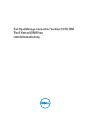 1
1
-
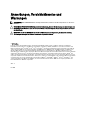 2
2
-
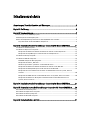 3
3
-
 4
4
-
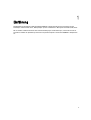 5
5
-
 6
6
-
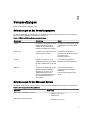 7
7
-
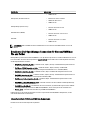 8
8
-
 9
9
-
 10
10
-
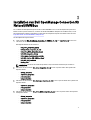 11
11
-
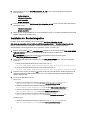 12
12
-
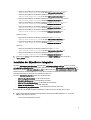 13
13
-
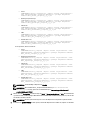 14
14
-
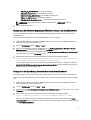 15
15
-
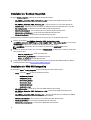 16
16
-
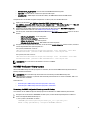 17
17
-
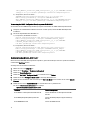 18
18
-
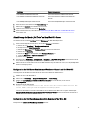 19
19
-
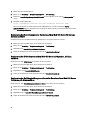 20
20
-
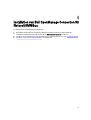 21
21
-
 22
22
-
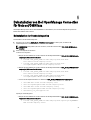 23
23
-
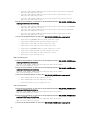 24
24
-
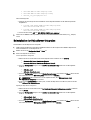 25
25
-
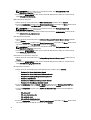 26
26
-
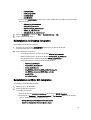 27
27
-
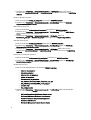 28
28
-
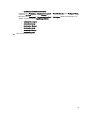 29
29
-
 30
30
-
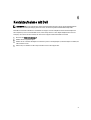 31
31
Dell OpenManage Connection for IBM Tivoli Netcool/OMNIbus Version 2.0 Benutzerhandbuch
- Typ
- Benutzerhandbuch
Verwandte Artikel
-
Dell OpenManage Connection Version 2.1 For IBM Tivoli Netcool/OMNIbus Benutzerhandbuch
-
Dell OpenManage Connection Version 3.0 for IBM Tivoli Netcool/OMNIbus Schnellstartanleitung
-
Dell EMC OpenManage Connection Version 4.0 for IBM Tivoli Netcool/OMNIbus Schnellstartanleitung
-
Dell OpenManage Connection Version 2.2 for IBM Tivoli Netcool/OMNIbus Schnellstartanleitung
-
Dell OpenManage Connection for IBM Tivoli Netcool/OMNIbus Version 1.0 Benutzerhandbuch
-
Dell OpenManage Connection for IBM Tivoli Netcool/OMNIbus Version 1.0 Benutzerhandbuch
-
Dell OpenManage Connection Version 3.0 for IBM Tivoli Netcool/OMNIbus Benutzerhandbuch
-
Dell OpenManage Connection Version 2.2 for IBM Tivoli Netcool/OMNIbus Benutzerhandbuch
-
Dell OpenManage Connection for IBM Tivoli Netcool/OMNIbus Version 2.0 Benutzerhandbuch
-
Dell OpenManage Connection Version 2.1 For IBM Tivoli Netcool/OMNIbus Benutzerhandbuch